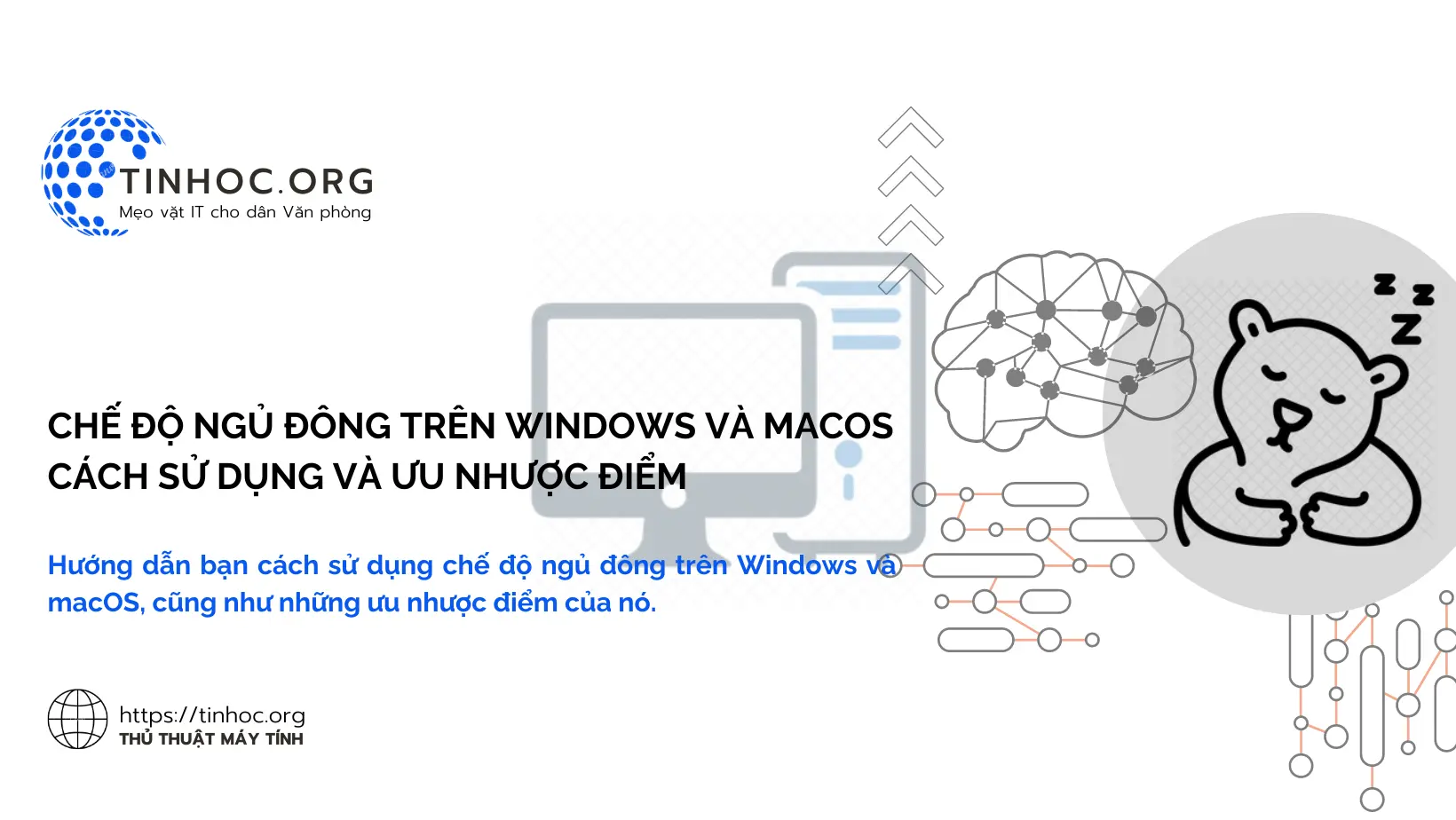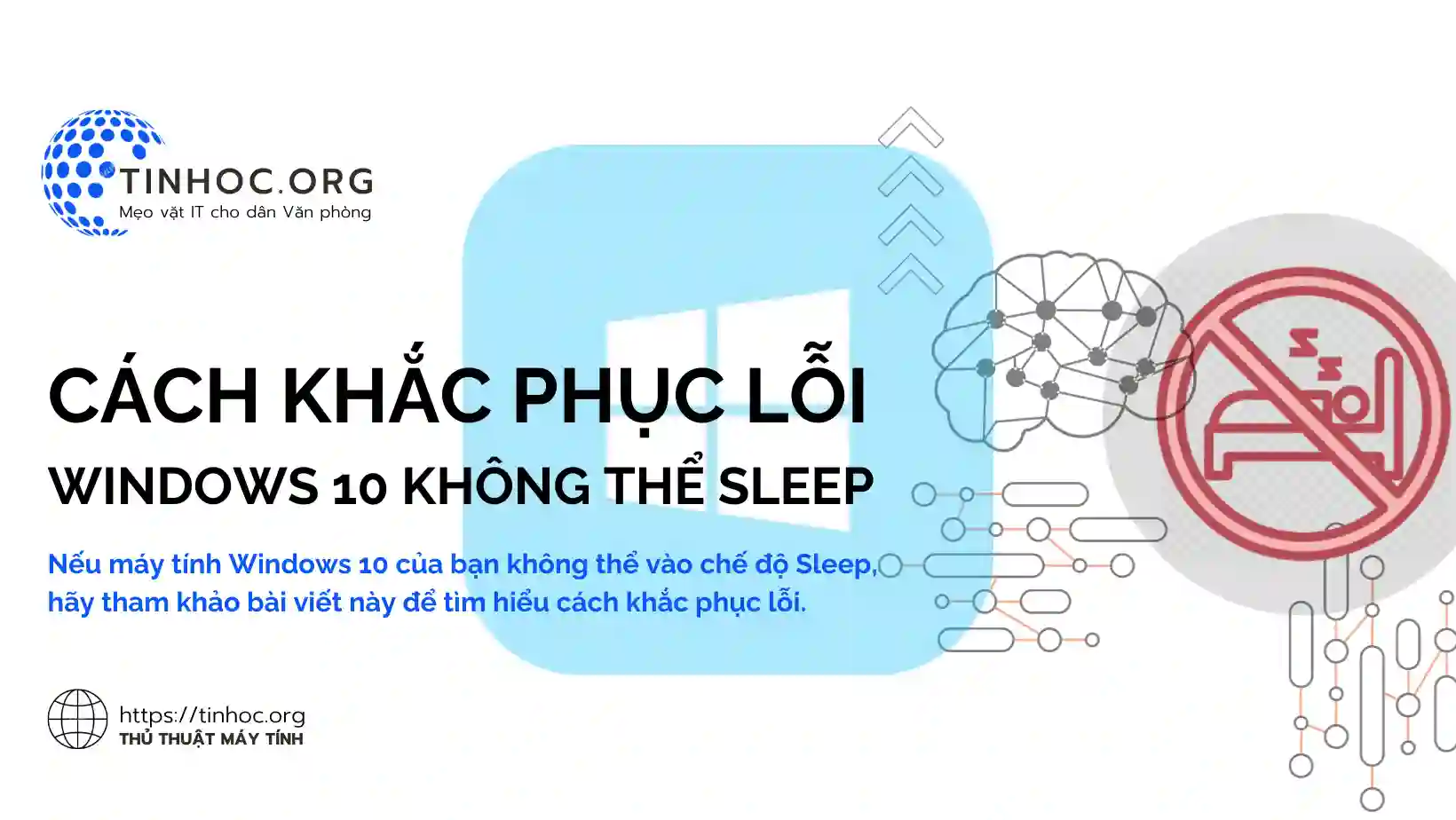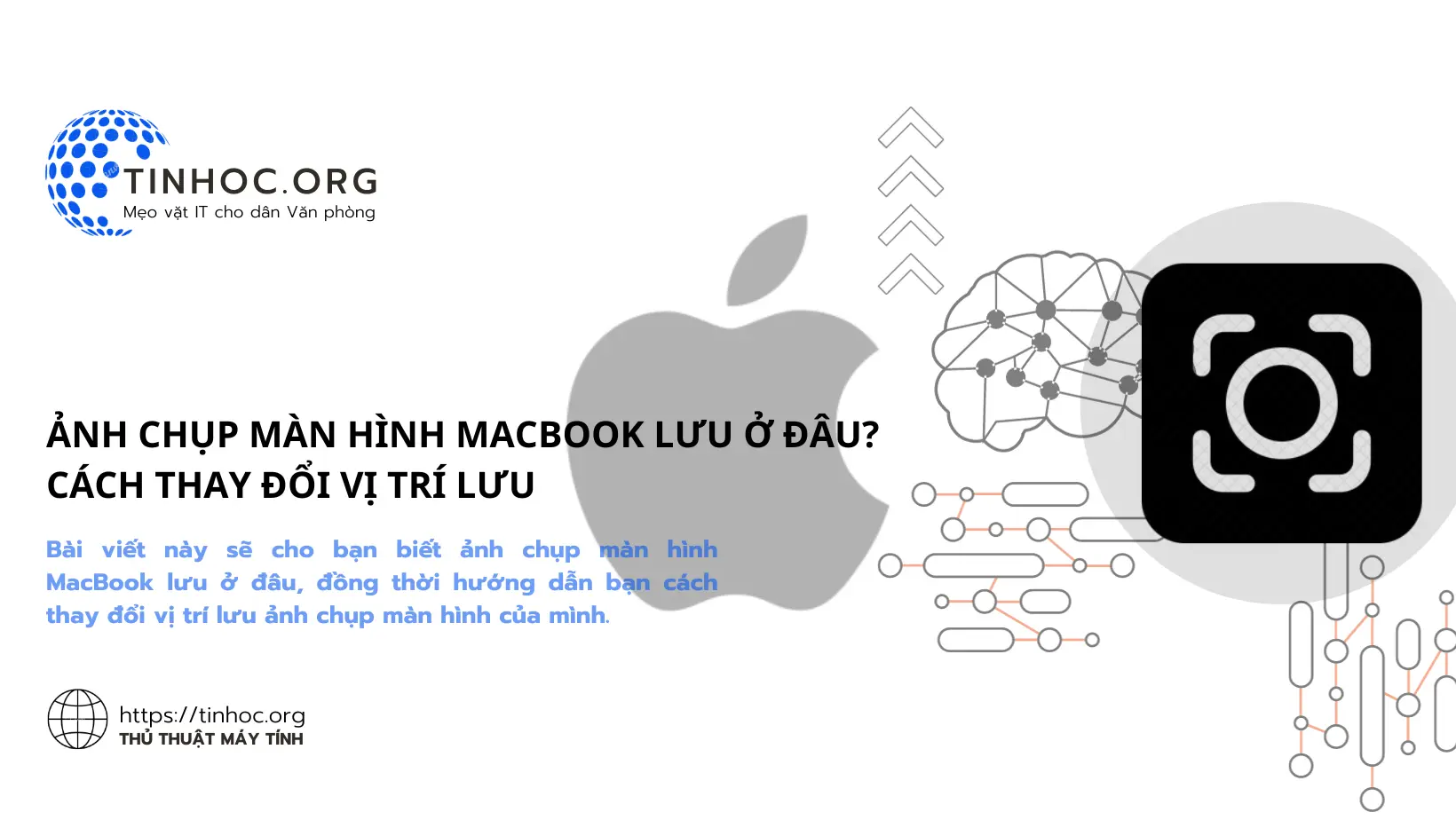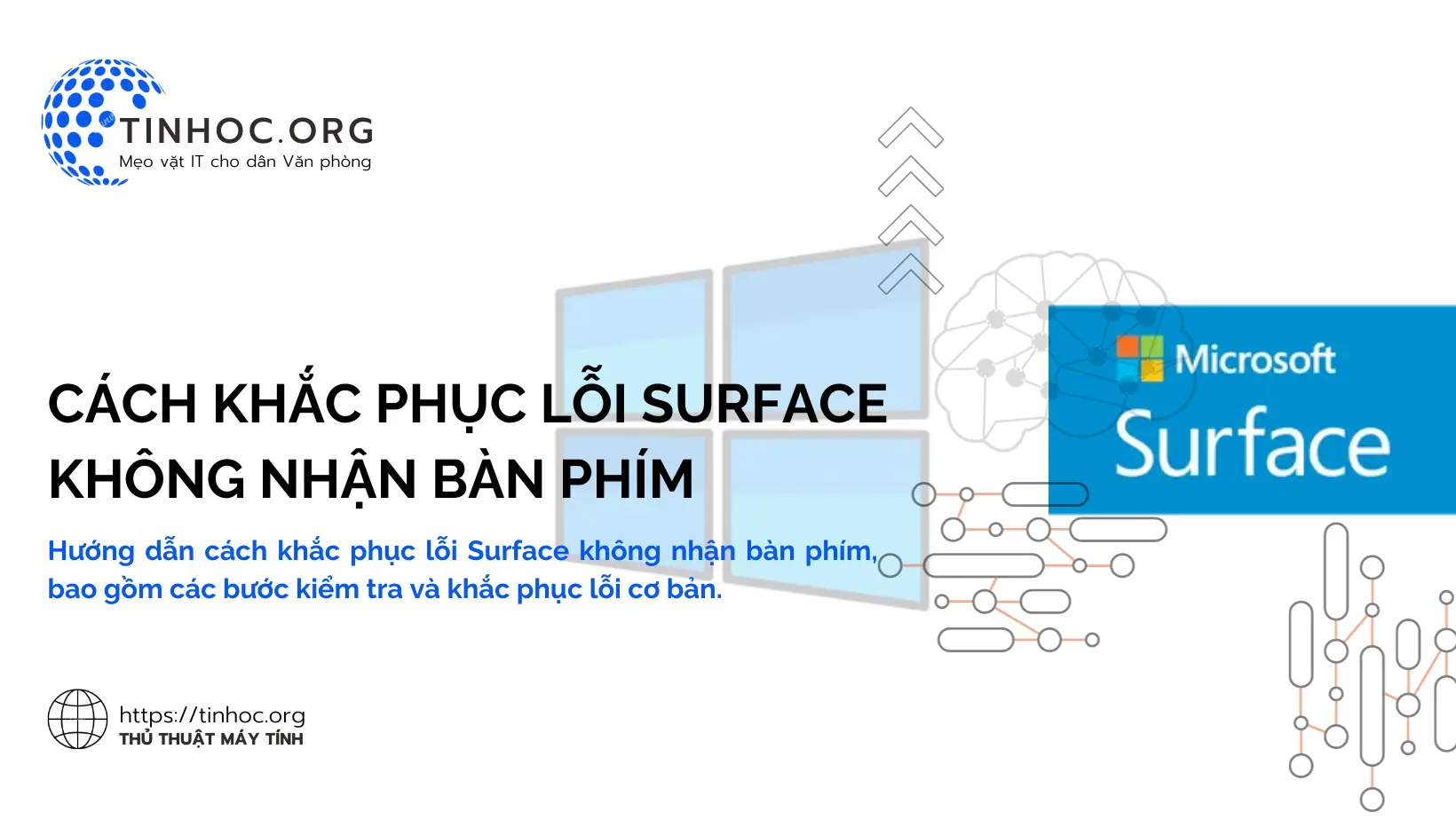Cách giải phóng dung lượng ổ đĩa trên máy tính Windows
Máy tính Windows của bạn sắp hết dung lượng? Dưới đây là các mẹo đơn giản để giải phóng dung lượng ổ đĩa trên máy tính Windows của bạn.
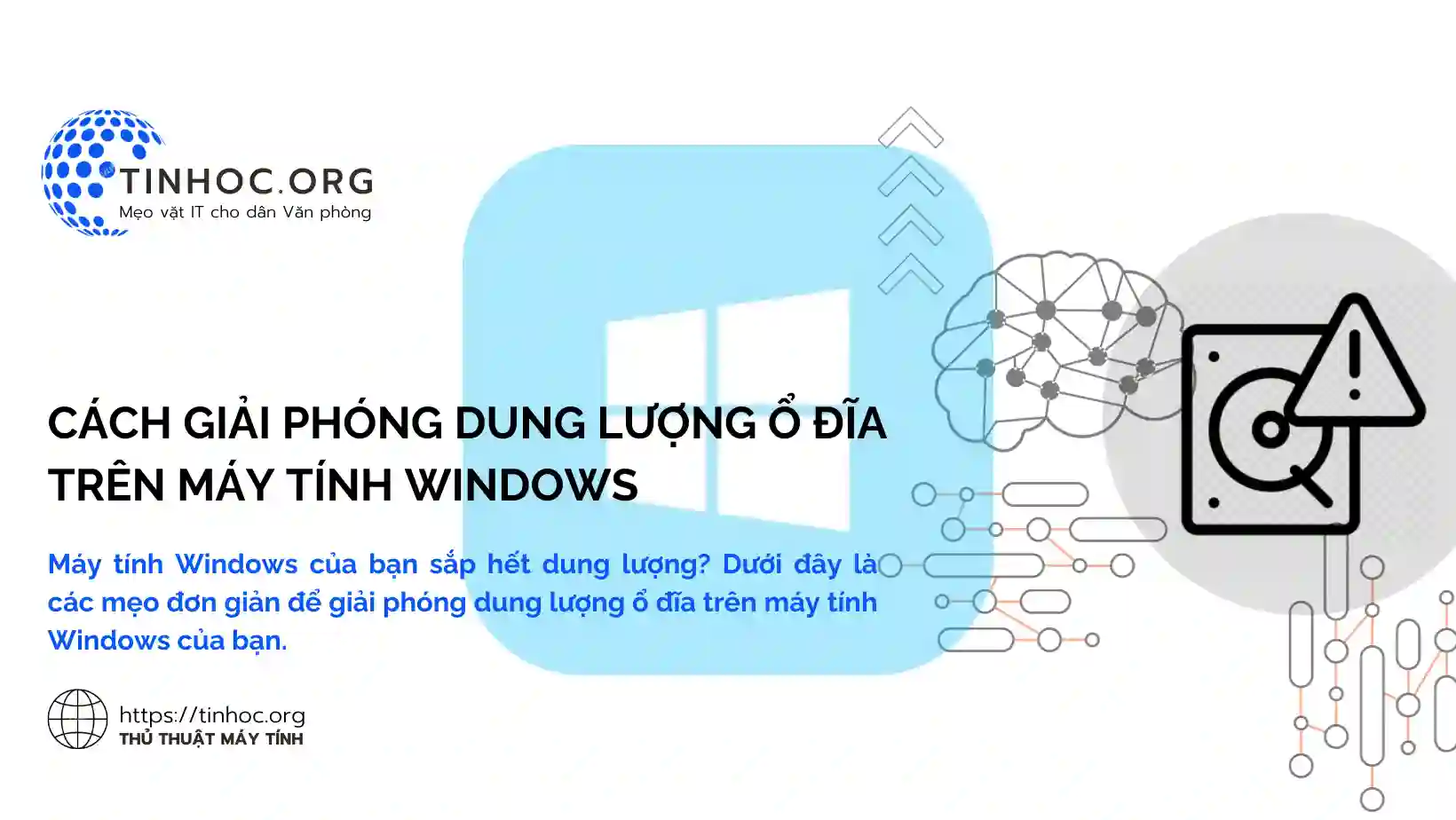
I. Các phương pháp thực hiện
1. Xóa các tệp không cần thiết
-
Đây là cách dễ nhất để giải phóng dung lượng ổ đĩa.
-
Để xóa các tệp không cần thiết, bạn có thể sử dụng File Explorer hoặc công cụ Disk Cleanup.
Bạn có thể xóa các tệp mà bạn không cần nữa, chẳng hạn như:
-
Các tệp trong Thùng rác
-
Các tệp trong thư mục Tải xuống (Downloads)
-
Các tệp tạm thời
-
Các tệp ứng dụng không sử dụng
-
Các tệp media lớn hoặc không sử dụng
2. Sử dụng công cụ Disk Cleanup
-
Windows có một công cụ tích hợp có tên Disk Cleanup có thể giúp bạn giải phóng dung lượng đĩa.
-
Công cụ này sẽ liệt kê các loại tệp mà bạn có thể xóa.
Để sử dụng Disk Cleanup, hãy làm theo các bước sau:
-
Bước 1: Mở ứng dụng Cài đặt (Settings).
-
Bước 2: Nhấp vào Hệ thống (System).
-
Bước 3: Nhấp vào Lưu trữ (Storage).
-
Bước 4: Nhấp vào Xem thêm dung lượng (See more storage).
-
Bước 5: Cuộn xuống và chọn Tệp tạm thời (Temporary files).
-
Bước 6: Nhấp vào Xóa tệp tạm thời (Delete temporary files).
Tham khảo thêm:
3. Chuyển các tệp sang ổ cứng ngoài hoặc lưu trữ đám mây
-
Nếu bạn có các tệp mà bạn không muốn xóa, bạn có thể chuyển tệp đó sang ổ cứng ngoài hoặc lưu trữ đám mây.
-
Điều này sẽ giúp giải phóng dung lượng trên ổ đĩa hệ thống của bạn.
4. Gỡ cài đặt các ứng dụng không sử dụng
-
Nếu bạn không sử dụng một ứng dụng nữa, bạn có thể gỡ cài đặt ứng dụng đó để giải phóng dung lượng.
Để gỡ cài đặt một ứng dụng, hãy làm theo các bước sau:
-
Bước 1: Nhấp vào nút Bắt đầu (Start).
-
Bước 2: Nhập tên ứng dụng mà bạn muốn gỡ cài đặt.
-
Bước 3: Nhấp chuột phải vào ứng dụng.
-
Bước 4: Chọn Gỡ cài đặt (Uninstall).
5. Tăng dung lượng ổ đĩa
-
Nếu bạn cần thêm dung lượng, bạn có thể mua một ổ cứng ngoài hoặc nâng cấp ổ đĩa hệ thống của mình.
Tham khảo: Nâng cấp ổ cứng HDD lên SSD: Nên hay không?
II. Lời khuyên
-
Để tránh ổ đĩa bị đầy, bạn nên thường xuyên dọn dẹp các tệp không cần thiết.
-
Bạn nên định kỳ kiểm tra dung lượng ổ đĩa để đảm bảo rằng ổ đĩa không bị đầy.
-
Sử dụng các công cụ tối ưu hóa ổ đĩa của bên thứ ba.
Tham khảo: Cách tối ưu hóa ổ đĩa để cải thiện hiệu suất máy tính
Với các mẹo trên, bạn có thể dễ dàng giải phóng dung lượng ổ đĩa trên máy tính Windows của mình.
Thông tin bài viết
| Tác giả | Chuyên mục | Thẻ | Cập nhật | Lượt xem |
|---|---|---|---|---|
- | 564 |